Sida loo soo dhaweeyo oo loo soo dhaweeyo Mac iyo PC
Miyaad mararka qaarkood ku dhibtoonaysaa akhrinta qoraallada ama ma samaynaysaa macno sawirada shaashadda laptop-kaaga? Barashada isticmaalka qalabka weyneynta ayaa noloshaada ka dhigi kara mid sahlan. Magnifiers ayaa kuu ogolaanaya inaad soo dhaweyso oo aad ka fogeyso shaashadda kombiyuutarkaaga.
Waxaad ka heli doontaa qalabkan mid waxtar leh haddii shaashadda kumbuyuutarkaagu ay aad u yar tahay ama haddii aad leedahay cillad isha ama xaalad adkeynaysa akhrinta qoraallada yaryar. Waxa xiisaha lihi leh, labada markab ee Windows iyo macOS oo wata wax-weyneeyayaasha ku dhex jira oo ka sarreeya software-weynaynta shaashadda dhinac saddexaad. Waxaan ku tusi doonaa sida aad awood ugu yeelan karto oo aad u isticmaali karto qalabkan si aad u soo dhaweyso PC-gaaga ama Mac .

Soo dhawi oo ka soo bixi Mac
Matoorka macOS "Zoom" wuxuu wataa astaamo kala duwan oo la geli karo oo u oggolaanaya isticmaaleyaasha inay ku weyneeyaan walxaha shaashadda siyaabo dhowr ah. Aan ku tusno sida loo isticmaalo aasaaska.
Weynee Cabbirrada Shayga Adigoo Adeegsanaya Jidadka Gaaban ee Kiiboodhka(Magnify Object Sizes Using Keyboard Shortcuts)
Jidadka gaaban ee kiiboodhka ayaa ah(Keyboard shortcuts are timesavers) badbaadiyeyaal waqtiyo iyo naf-badbaadiyeyaal. Lahaanshaha habab-gaaban ee soo-gaynta iyo soo-saarka walxaha, walxaha, iyo bogagga shabakadda waxay kor u qaadi doontaa wax-soo-saarkaaga hal mayl. Si aad u isticmaasho fur-gaabyada kiiboodhka si aad u soo dhawayso shayada shaashadda, waxa aad u baahan doontaa in aad marka hore dhaqaajiso macOS 'weynayihiisa ku dhex dhisan.
Madaxa dookhyada nidaamka(System Preferences) , dooro Helitaanka(Accessibility) , dhagsii Zoom dhinaca bar-side ka oo calaamadee sanduuqa wax akhriya Isticmaalka gaaban ee kiiboodhka si aad u soo dhawayso(Use keyboard shortcuts to zoom) .
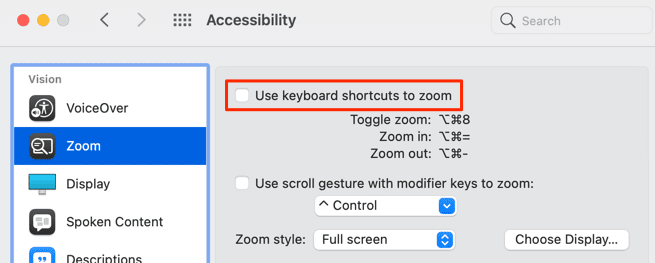
Ka dib(Afterward) , madaxa shaashadda aad rabto inaad weyneyso oo tabo Option + Command + Equals saxeex(Equals sign) si aad u soo dhaweyso.

Riix ama hay furaha isku dhafka ah si aad u sii kordhiso weynaynta shaashadda hal heer. Ogsoonow in aaladda Zoom macOS ay kuu oggolaaneyso inaad kor u qaaddo shaashadda (Zoom)Mac ilaa 40 jeer cabbirkeeda caadiga ah.
Si aad u fogayso, taabo Option + Command + Calaamadda(Minus sign) laga jaray si aad u yarayso weynaynta shaashadda hal heer.

Waxa jira kii ugu dambeeyay ee kiiboodhka oo kuu ogolaanaya inaad Mac gaaga u beddesho oo aad ka fogaato. Iyada oo shaashadda Mac -gaagu ay ku jirto cabbirkeeda caadiga ah, taabo Option + Command + 8 si aad ugu noqoto qaddarka / heerka ugu dambeeya ee zoom. Taabo furaha isku dhafka ah mar labaad si aad u joojiso qaabka zoom oo aad ugu soo celiso shaashaddaada cabbirka caadiga ah.

Soo dhawoow Isticmaalka Tilmaamaha Trackpad(Zoom Using Trackpad Gestures)
Waxa kale oo aad ku weynayn kartaa walxaha shaashadda adiga oo laba jeer ku taabsiinaya saddexda farood ee Mac-(Mac’s trackpad) gaaga . Tani waa xitaa dariiqa ugu dhaqsiyaha badan ee lagu soo dhaweeyo loona soo dhaweeyo qoraalada iyo sawirada macOS. Doorashadan laguma sahlayo sida caadiga ah, markaa waa inaad gacanta ku dhaqaajisaa menu-ka gelitaan ee horumarsan.
Tag Dookhyada Nidaamka(System Preferences) > Helitaanka(Accessibility) > Soo Dhawaynta(Zoom) > Sare(Advanced) , madaxa tabka(Controls) kontaroolada, hubi Isticmaal tilmaanta raadraaca raadraaca si aad u soo dhawayso(Use trackpad gesture to zoom) , oo dhagsii OK si aad u badbaadiso isbeddelka.

Ka dib, laba jeer ku dhufo saddex farood oo ku yaal trackpad oo faraha kor ugu mari trackpad-ka marka astaanta weyneeyaha uu ka soo muuqdo shaashadda.

Taasi waxay soo jiidan doontaa bandhigga Mac kaaga. Si aad u soo fogayso, laba jeer ku dhufo saddex farood oo ku yaal trackpad oo ku dheji dhammaan saddexda farood ilaa ay weynaynta shaashaddu ka gaadhayso cabbirka aad doorbidayso.
Soo Dhawoow Isticmaalka Tilmaamaha Wareegga(Zoom Using Scroll Gestures)
Doorashadan zoomku waxay kuu ogolaanaysaa inaad kor u qaaddo shaashadda Mac kaaga adigoo isticmaalaya furaha wax ka beddelka (laakin Control , Command , ama Option ) iyo trackpad kaaga ama mouse kaaga.
Tag Dookhyada Nidaamka(System Preferences) > Helitaanka(Accessibility) > Soo Dhawayn(Zoom) > hubi Isticmaal tilmaanta-rog-rogid oo leh furayaasha wax-bedelka si aad u soo dhawayso(Use scroll gesture with modifier keys to zoom) oo dooro furaha wax-bedeleyaasha ee aad doorbidayso badhanka hoos-u-dhaca ee sanduuqa hubinta.

Haddii aad u doorato Control sida furahaaga wax ka beddelka, u guuri cursorkaaga qaybta aad rabto inaad soo dhawayso, taabo oo hay furaha kantaroolka(Control key) , oo laba farood kor u qaad trackpad-ka.

macOS ayaa weynayn doona shaashaddaada iyadoo lagu saleynayo qaabka zoom ee la doortay: shaashad buuxda, shaashad kala qaybsan, ama sawir-sawir.

Habka zoom ee "Shaashada oo buuxa" ayaa weyneyn doonta shaashadda oo dhan halka " Split screen" zoom uu muujin doono shayga la weyneeyey ee qaybta sare ee shaashadda Mac kaaga. "Sawir-ku-gudbinta" zoom-ku-gudbiyeedka ayaa ku tusi doona qaybta la sawiray ee shaashadda oo ah-weyneynaya leydi ah. Waxaad isticmaali kartaa cursorka ama daryeesha si aad ugu dhaqaajiso weyneeyaha qaybaha kala duwan ee shaashadda.

Soo dhawi oo soo dhawoow daaqadaha
(Windows)Qalabka weynaynta ee Windows -ku dhex-yaalla (loo yaqaan "Magnifier") sidoo kale waa naafo. Waxaan ku tusi doonaa sida loo kiciyo oo loo isticmaalo aaladda si aad u soo dhaweyso oo aad uga soo saarto shaashadda Windows PC gaaga.
Riixitaanka furaha summada Windows(Windows logo key) + Plus(Plus icon) meel kasta oo kombuyuutarkaaga ah waxay daadhi doontaa Windows Magnifier . Haddii aad rabto inaad raacdo router dheer, madaxa Settings > Fududeynta(Ease of Access) gelitaanka > Magnifier oo shid Daar Magnifier(Turn on Magnifier) .

Daaqadaha ayaa isla markaaba soo daabici doona bar-gacmeedka Magnifier ee shaashadda. Waxaad kor u qaadi kartaa shaashadda adigoo isticmaalaya qalabka iyo hababka kale ee hoos ku qoran.

Habka 1:(Method 1:) Guji astaanta lagu daray(plus icon) oo laga jaro calaamada(minus icon) aaladda ayaa weynaan doonta oo waxay dhimi doontaa cabbirka bandhigga 100% kordhin.
Habka 2:(Method 2:) Riix furaha Windows(Windows key) + Plus icon si aad u soo dhawaajiso ama furaha Windows(Windows key) + icon(Minus icon) -ka laga jaray si aad u fogeyso.
Habka 3:(Method 3:) In the Menu Settings Magnifier ( Windows key + Ctrl + M ), gujinaya plus ama laga jaray icon(minus icon) hoostiisa "Change zoom level" madax sidoo kale soo jiidan doonaa oo kor u soo saarayaa shaashadda, siday u kala horreeyaan.

Habka 4:(Method 4:) Haddii aad isticmaalayso jiir dibadda ah oo leh giraangiraha duub, taabo oo qab Control + Alt oo u rogo giraangiraha kor si aad u soo dhawayso shaashadda. Si aad u fogayso, hayso furaha(Control) isku dhafka ah oo hoos u rogo giraangiraha.
Haddii aadan ku qanacsanayn sida caadiga ah (100%) kordhinta zoom, ku dhufo badhanka "Beddel kordhinta zoom" hoos- hoosaadka ee ku yaal menu -ka dejinta Magnifier oo dooro xulashooyinka kordhinta weyneynta.(Magnifier)

Daaqadaha Daawashada ee Magnifier(Windows Magnifier View Options)
Daaqadaha waxa kale oo ay ku faanaan saddex aragtiyood oo weynayn: Shaashadda buuxda(Fullscreen) , Xidhan(Docked) , iyo Lens .

Aragtida "Docked" waxay saadaalisay shayga la soo dhaweeyay ee qaybta sare ee shaashadda PC kaaga. Aragtida "lens", shayada aad soo dhawaysay waxay ka soo muuqan doonaan muraayad waynaynta leydi ah. Tani waxay la mid tahay qaabka zoom ee "Sawirka-ku-jira" ee aaladaha macOS.

Dooro muuqaalka "shaashada buuxda" haddii aad rabto in shayga la weyneeyey uu qabsado shaashadda oo dhan.
Talo degdeg ah:(Quick Tip:) Riix furaha summada Windows(Windows logo key) + Esc si aad u joojiso ama u joojiso qalabka Magnifier gudaha Windows .
Indhahaaga ha sii dayn
Qalabkan weynaynta shaashadda ayaa ah qaar ka mid ah sifooyinka gelitaanka ee kor u qaadaya khibradaha isticmaalka kumbuyuutarka(accessibility features that enhance computer usage experiences) , gaar ahaan shakhsiyaadka la nool dhibaatooyinka aragga, cilladaha, ama nooc kasta oo aragga naafada ah. La(Get) qabso agabkan iyo jid-gaabyadan oo waligaa ma dhibtoon doontid si aad u daawato waxa ku jira shaashadda kumbuyuutarka.
Related posts
Sida loo hagaajiyo AirDrop oo aan ka shaqayn iPhone ilaa Mac
Sida loo Uninstall BlueStacks on Windows iyo Mac
Sida loo furo 7Z Files gudaha Windows, Mac, iyo Linux
Sida loo qoro ama loogu sawiro PDF File gudaha Mac iyo Windows
Sida loo Pixelate sawirka Windows iyo Mac
Sida Loo Qabto Kulanka Daruuraha Soo Dhaweynta ee Taleefanka Casriga ah ama Desktop
Sida Loo Sameeyo Taariikh Soo Dhawayn Gaar ah
Sida loo abuuro furayaasha SSH ee Windows, Mac iyo Linux
Sida loogu qoro xarfaha lahjadaha Windows, Mac iyo Linux
Sida Loo Sameeyo Imtixaanka Cadaadiska CPU
Ka beddelashada Mac oo Windows? Waxa aad u baahan tahay inaad ogaato
Sida Looga Saarayo Maqalka Video-ga Windows iyo Mac
Soo dhawi makarafoonka Aan ka shaqaynayn Windows ama Mac? Halkan waxaa ah 8 hagaajin oo la isku dayo
Sida loogu badalo YouTube in MP3 on Windows, Mac iyo Mobile
Sida loo nadiifiyo kaydka DNS ee Windows, Mac, Android iyo iOS
Sida Looga Biiro Kulanka Soo Dhawaynta Taleefanka Casriga ah Ama Desktop
Sida Loo Maamulo Taariikhda Duubista Soo Dhawayntaada
Sida loo soo dejiyo Google Chrome Offline (Standalone) Rakibaye
Sida Loo Ilaaliyo PC-gaaga Daaqadaha Adigoon taaban Jiirka
Dib-u-eegis Buugaag - Hagaha sida-Geek-ga loo barto ee Windows 8
